Nếu bạn gần đây vừa thực hiện việc nâng cấp và bắt gặp hiện tượng lỗi ms-resource:Appname/Text kỳ lạ xuất hiện trong menu Start, đừng lo lắng, bạn không phải là người duy nhất gặp vấn đề này.
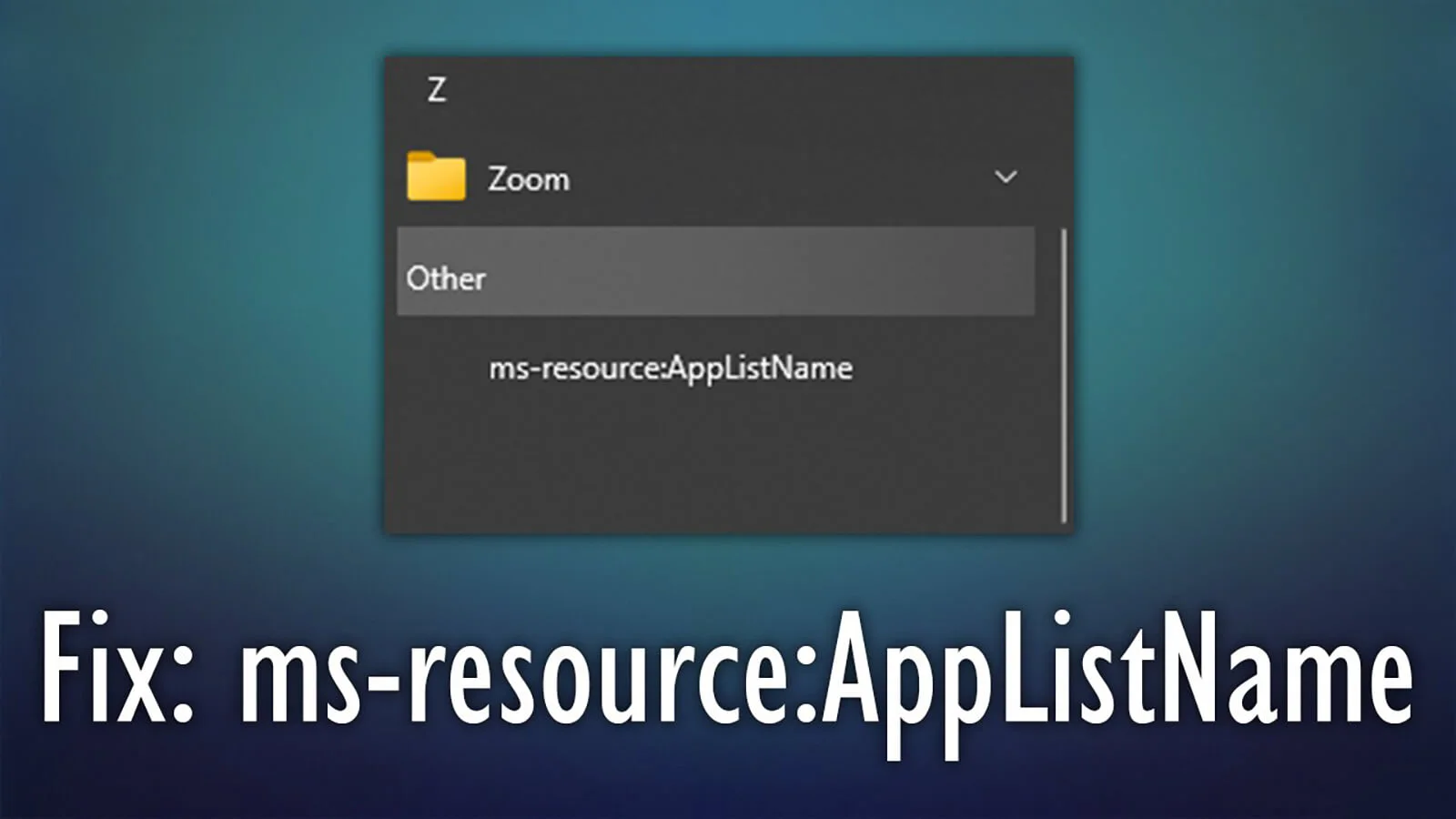
Điều này có thể xảy ra khi bạn mở cài đặt hoặc ứng dụng trên máy tính. Hãy theo dõi các bước dưới đây của để khắc phục hiện tượng lỗi ms-resource:Appname/Text trên Windows 10, Windows 11 một cách hiệu quả và đảm bảo sự ổn định của hệ thống của bạn.
Mục lục
- Kiểm tra và cài đặt các bản cập nhật Windows
- Sử dụng PowerShell để xóa ứng dụng và khởi động lại dịch vụ:
- Khởi động lại các tiến trình liên quan:
- Đăng ký lại ứng dụng Microsoft Store
- Kiểm tra và cập nhật ứng dụng từ Microsoft Store
- Chạy trình khắc phục sự cố ứng dụng Microsoft Store
- Sửa chữa ứng dụng Microsoft Store
- Một số cách khắc phục lỗi lỗi ms-resource:Appname/Text khác
- Tạm kết
Kiểm tra và cài đặt các bản cập nhật Windows
Bạn có thể xóa mục nhập “ms-resource:Appname/Text” khỏi menu Start bằng cách xóa gói ứng dụng bị ảnh hưởng bằng PowerShell. Ngoài ra, bạn có thể tắt tiến trình StartMenuExperienceHost.exe trong Task Manager để khởi động lại service.
Trước khi thử xóa ứng dụng, gói và khởi động lại service, hãy kiểm tra xem bạn có bất kỳ bản cập nhật Windows nào đang chờ xử lý hay không. Nếu bạn đang chạy bản cài đặt mới, hãy thử cài đặt tất cả các bản cập nhật Windows đang chờ xử lý.
Những bản cập nhật này thường bao gồm các bản sửa lỗi và có thể là điều duy nhất bạn cần làm để khắc phục sự cố này.
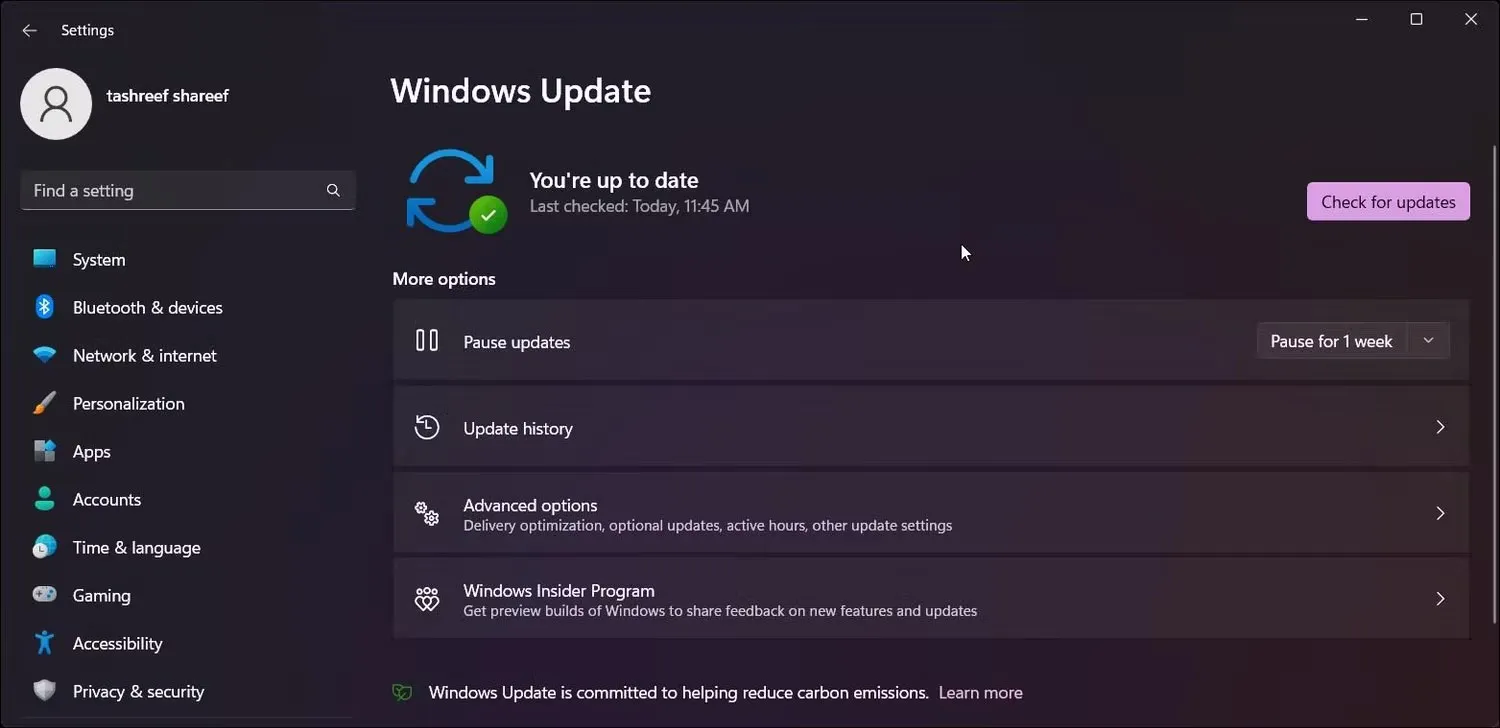
- Nhấn tổ hợp phím Win + I để mở ứng dụng Settings.
- Chọn tab Windows Update.
- Nhấp vào “Check for updates” để tìm và cài đặt tất cả các bản cập nhật đang chờ xử lý.
- Khởi động lại máy tính để áp dụng các cập nhật và kiểm tra xem vấn đề đã được giải quyết hay chưa.
Sử dụng PowerShell để xóa ứng dụng và khởi động lại dịch vụ:
Nếu sự cố vẫn còn, bạn có thể thử sử dụng PowerShell để xóa ứng dụng gây ra vấn đề và khởi động lại các dịch vụ liên quan.
- Nhấn phím Win và gõ “powershell”.
- Chuột phải vào “Windows PowerShell” và chọn “Run as administrator”.
- Trong cửa sổ PowerShell, nhập lệnh sau và nhấn Enter:
Get-AppxPackage -all *HolographicFirstRun* | Remove-AppPackage -AllUsers
- Sau khi thực hiện lệnh, khởi động lại máy tính của bạn.
Khởi động lại các tiến trình liên quan:
Nếu các bước trước không giải quyết được vấn đề, bạn có thể thử khởi động lại các tiến trình liên quan để khắc phục sự cố.
- Sau khi máy tính khởi động lại, mở Task Manager.
- Chuyển đến tab “Details” (Chi tiết) trong Task Manager.
- Tìm và chọn “StartMenuExperienceHost.exe” và “Explorer.exe” (hoặc sử dụng tính năng tìm kiếm trong Task Manager để định vị các tiến trình này).
- Chuột phải vào từng tiến trình và chọn “End Task” (Kết thúc tác vụ).
- Trong Task Manager, chọn “Run new task” (Chạy tác vụ mới).
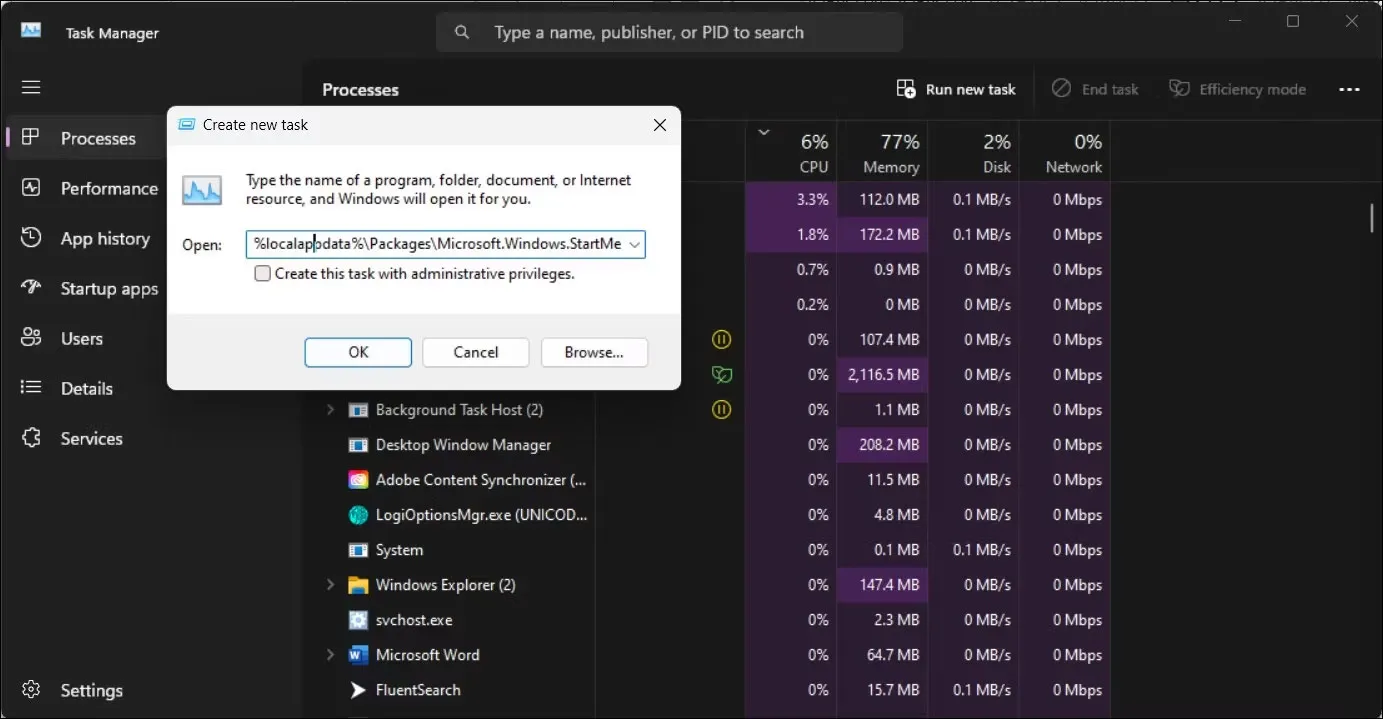
- Nhập “explorer.exe” và chọn tùy chọn “Create this task with administrative privileges” (Tạo tác vụ này với đặc quyền quản trị).
- Khởi động lại máy tính của bạn để hoàn tất quá trình.
Đăng ký lại ứng dụng Microsoft Store
Nếu gần đây bạn đã thực hiện việc nâng cấp và phát hiện mục “ms-resource:Appname/Text” xuất hiện kỳ lạ trong menu Start hoặc khi sử dụng các ứng dụng Microsoft, bạn có thể áp dụng phương pháp đăng ký lại ứng dụng để khắc phục lỗi này.
- Mở PowerShell với quyền quản trị.
- Sử dụng lệnh sau để đăng ký lại các ứng dụng Microsoft Store:
Get-AppXPackage -AllUsers | Foreach {Add-AppxPackage -DisableDevelopmentMode -Register "$($_.InstallLocation)\AppXManifest.xml"}
- Đợi quá trình hoàn tất. Lưu ý rằng quá trình này có thể mất một thời gian do việc đăng ký lại các ứng dụng.
- Khởi động lại máy tính của bạn và kiểm tra xem lỗi đã được khắc phục.
Kiểm tra và cập nhật ứng dụng từ Microsoft Store
Nếu bạn vẫn gặp lỗi ms-resource:Appname/Text, có thể do việc cài đặt ứng dụng không thành công. Hãy thực hiện các bước sau để khắc phục:
- Mở Microsoft Store và tìm kiếm ứng dụng có vấn đề.
- Kiểm tra xem có bản cập nhật nào cho ứng dụng không. Nếu có, nhấp vào “Update” để cài đặt bản cập nhật.
- Sau khi cài đặt xong, khởi động lại máy tính và kiểm tra xem vấn đề đã được giải quyết hay chưa.
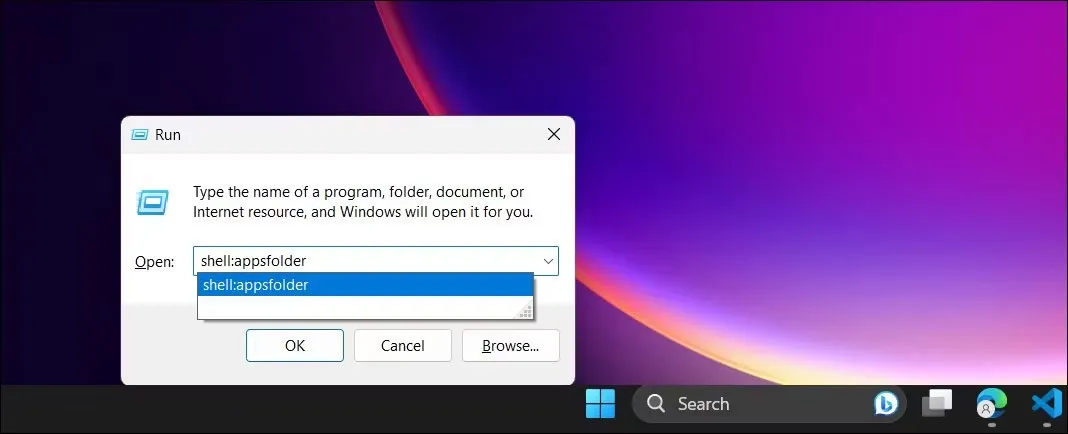
Chạy trình khắc phục sự cố ứng dụng Microsoft Store
Trong trường hợp lỗi ms-resource:Appname/Text vẫn còn tiếp diễn, bạn có thể sử dụng chức năng trình khắc phục sự cố tích hợp để khắc phục các vấn đề liên quan đến ứng dụng Microsoft Store:
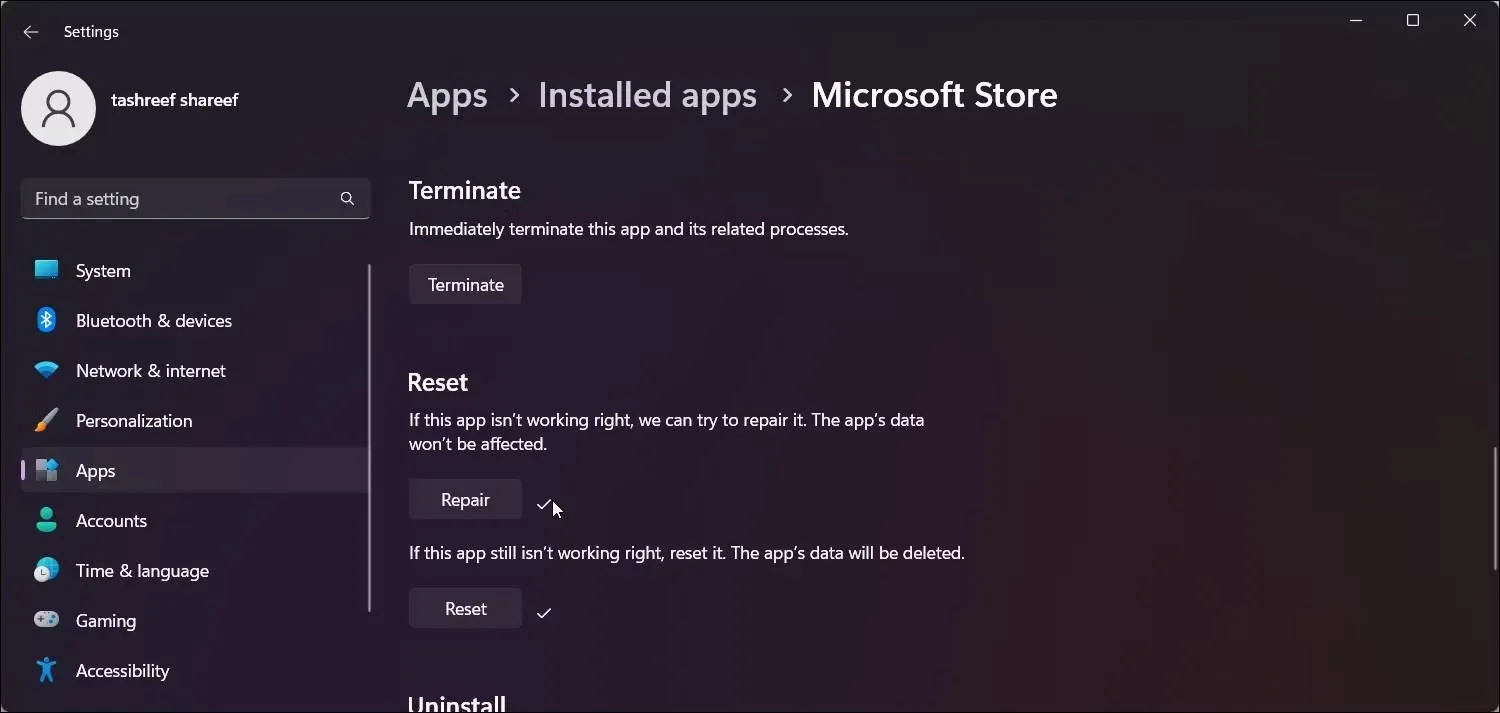
- Mở “Settings” bằng cách nhấn tổ hợp phím Win + I.
- Chọn tab “System” và cuộn xuống để nhấn vào “Troubleshoot”.
- Tiếp theo, nhấp vào “Other troubleshooters”.
- Chạy “Windows Store Apps” troubleshooter bằng cách nhấp “Run”. Làm theo hướng dẫn trên màn hình để hoàn thành quá trình.
Sửa chữa ứng dụng Microsoft Store
Nếu trình khắc phục sự cố tích hợp không giúp khắc phục được lỗi ms-resource:Appname/Text , bạn có thể sử dụng tùy chọn sửa chữa tích hợp để khắc phục lỗi:

- Mở “Settings” bằng cách nhấn tổ hợp phím Win + I.
- Chọn tab “Apps” và mở “Installed Apps”.
- Tìm và nhấp chuột phải vào ứng dụng Microsoft Store.
- Chọn “Advanced Options”.
- Cuộn xuống phần “Reset” và nhấp “Repair”. Đợi quá trình hoàn tất.
- Khởi động lại máy tính của bạn để xem liệu sự cố đã được giải quyết hay chưa.
Nhớ sao lưu dữ liệu quan trọng trước khi thực hiện các thao tác trên để đảm bảo an toàn cho dữ liệu của bạn.
Một số cách khắc phục lỗi lỗi ms-resource:Appname/Text khác
Nếu vấn đề vẫn còn tồn tại, dưới đây là một số giải pháp bổ sung mà bạn có thể thực hiện để khắc phục tình trạng:
Tạo một tài khoản người dùng mới: Hãy thử tạo một tài khoản người dùng mới tại cấp địa phương để kiểm tra xem lỗi có xuất hiện trong tài khoản mới hay không. Đây là một cách hữu ích, đặc biệt khi bạn mới thiết lập máy tính Windows.
Thực hiện lại cài đặt Windows 11: Bạn cũng có thể thực hiện việc cài đặt lại Windows 11 mà không mất đi các ứng dụng và tập tin hiện có của bạn. Đây là quá trình cài đặt lại từ bản nâng cấp và có thể khắc phục mọi vấn đề do các tệp hệ thống gây ra.
Thực hiện đặt lại (reset) hệ thống: Nếu việc nâng cấp trực tiếp không mang lại kết quả, hãy xem xét thực hiện đặt lại hệ thống về trạng thái ban đầu. Bạn có thể thực hiện việc đặt lại mà vẫn giữ lại các tập tin cá nhân, tuy nhiên tất cả các ứng dụng sẽ bị xóa.
Thực hiện cài đặt sạch (clean install): Lựa chọn này đòi hỏi bạn thực hiện một cài đặt sạch của Windows, tức là xóa mọi dữ liệu trên máy tính và cài đặt lại Windows 11 từ đầu. Đặc biệt, hãy chắc chắn sao lưu toàn bộ dữ liệu quan trọng trước khi thực hiện cài đặt sạch để đảm bảo an toàn cho dữ liệu của bạn.
Tạm kết
Qua bài viết này, chúc các bạn tìm được cách khắc phục được lỗi ms-resource:Appname/Text. Nhớ luôn thực hiện sao lưu dữ liệu quan trọng trước khi thực hiện bất kỳ thao tác nào liên quan đến cài đặt lại hệ thống. Điều này sẽ giúp bạn bảo vệ dữ liệu cá nhân khỏi bị mất mát.
